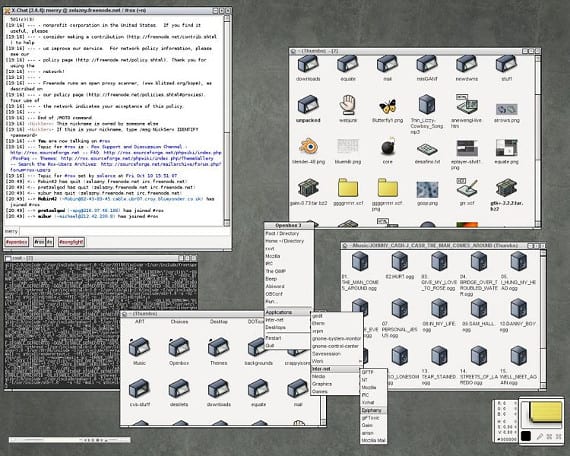
Једна од алтернатива која постоји у Гну / Линук-у, а коју Убунту такође има, је могућност да промените готово сав софтвер и прилагодите га потребама система. То нам омогућава да променимо менаџер радне површине или прозора или једноставно имамо на располагању неколико алата за извршавање исте функције, као у случају прегледача. Једна од најчешће препоручених опција је промена радне површине, многи дистрибутери једноставно промене радну површину и тврде да су нови дистро, сличан случај се догодио са Кубунту, Ксубунту, Лубунту и Линук Минт, дистрибуције које су почеле да буду Убунту + одређена радна површина а затим су се постепено осамостаљивали од матичне дистрибуције. Али постоје случајеви да не треба да мењамо радну површину, али ако је потребно да је осветлимо, најбоља опција је промена менаџера прозора. Данас вам представљам опцију опенбокЈедан врло лаган управник прозора што може бити добра опција да кориснику пружите светло окружење или само да нам поставите светло окружење.
Обично су најпознатији и уједно и најбољи менаџери прозора у Убунту спремиштима, али им није могуће приступити из Убунту Софтваре Центер, из неког чудног разлога Цаноницал не дозвољава да види програме попут Отворена кутија кроз његово Центро али инсталација се може извршити путем терминала или других менаџера као што су Синаптиц.
Инсталација Опенбок-а
Да бисте инсталирали Отворена кутија само морамо отворити терминал (као и скоро увек) и написати следеће:
судо апт-гет инсталл опенбок обцонф обмену
Обцонф је програм створен за Отворена кутија то ће нам омогућити не само да конфигуришемо прозоре Отворена кутија али такође можемо инсталирати теме за менаџер прозора или конфигурисати покретаче. Обмену уместо тога је други програм за Отворена кутија али за разлику од претходног, Обмену само ће нам омогућити да конфигуришемо меније.
Сада ако желимо да користимо Отворена кутија као менаџер прозора морамо само да затворимо сесију и на екрану за пријаву ће се појавити дугме са лого Убунту, ако га притиснемо, појавиће се опције радне површине или управитељ прозора који желимо, у овом случају бирамо опцију Отворена кутија и учитаће се менаџер прозора.
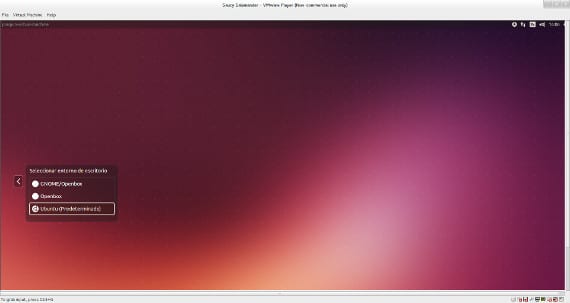
Ако све буде у реду, при првом учитавању Отворена кутија имаћете велики проблем: у менију нема програма. Па, да бисмо је решили, једноставно морамо да бежимо Обмену и конфигуришите мени Отворена кутија са апликацијама које желимо. Употреба је врло једноставна и врло подесива, погодна за све нивое.
Више информација - Како инсталирати радне површине ЛКСДЕ и Ксфце на Убунту, Стони рачунари вс менаџери прозора у Убунту-у
Поиграли сте се чланком ха. Врло потпун, детаљан и дидактичан. Честитам ти стари, наставио сам, толико ће те пратити. Иначе је то иронија.
Могли бисте бити мало мање постављени, а ако се чланак чини лошим, напишите један и поделите га. Иначе то није иронија.
ПОЗДРАВ Јоакуин, моје име је Роса Гарциа и имам Опенбок к5 који је радио врло добро, али особа која је активирала сигнал већ се повукла и ја немам сигнал. Шта да радим? поздрави
Вадим ваше питање из контекста. Овај опенбок је из другог подручја него ваш декодер.